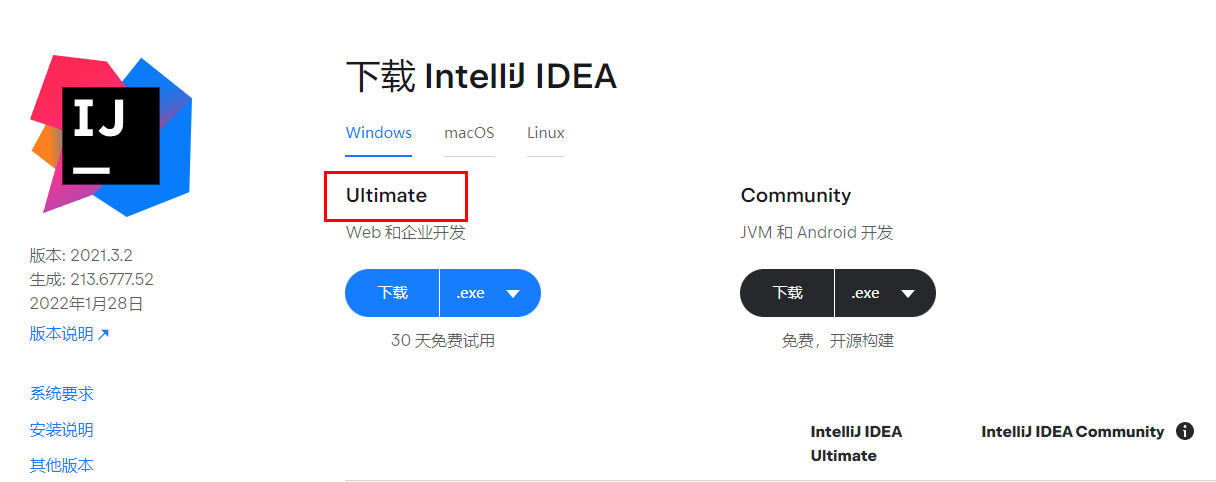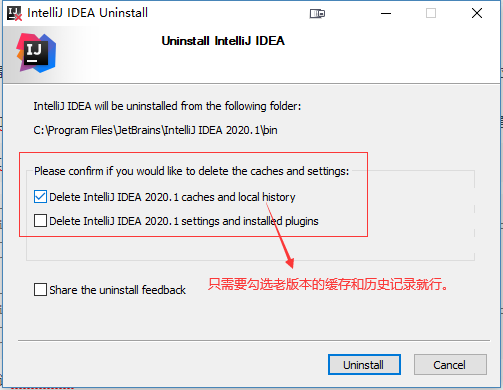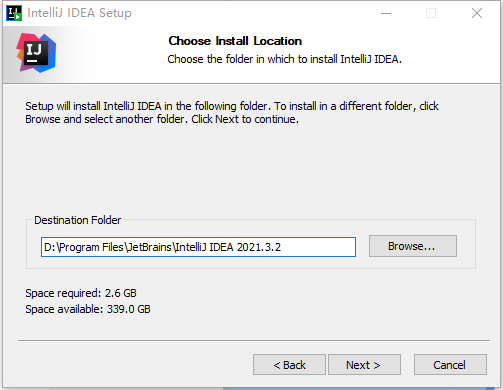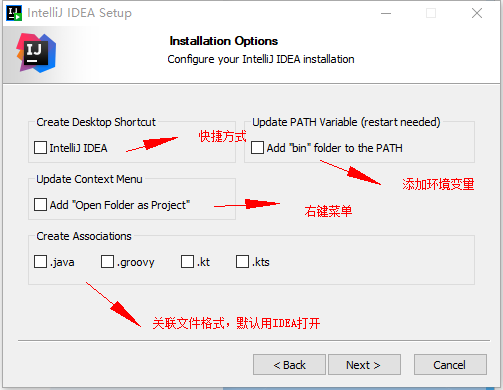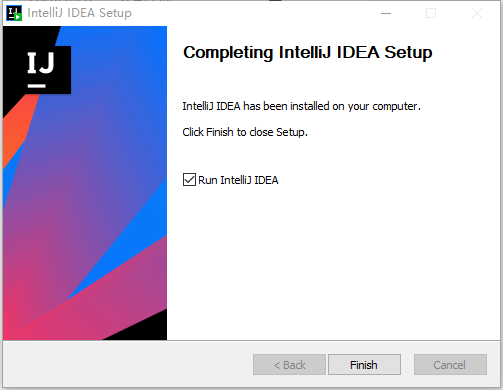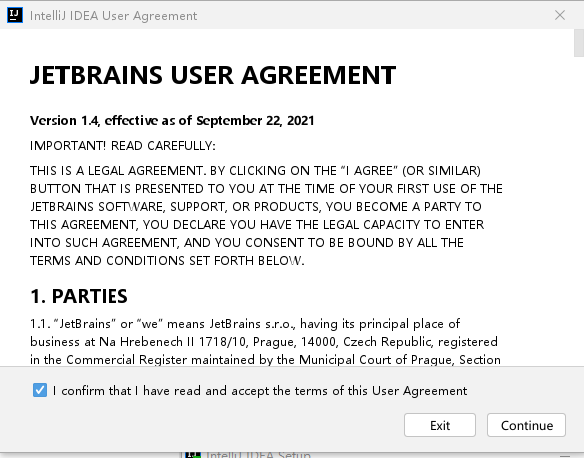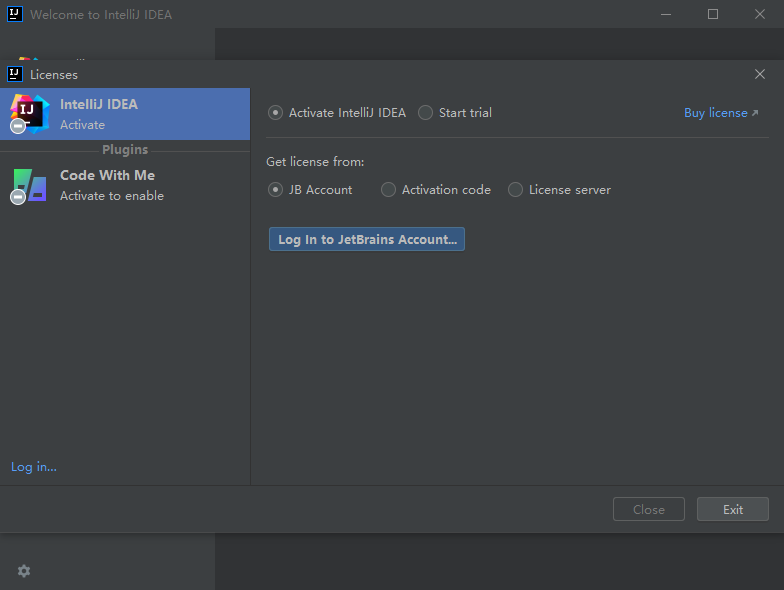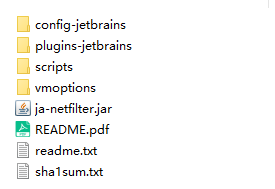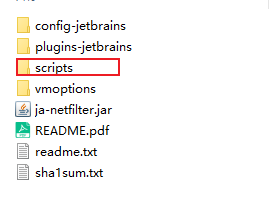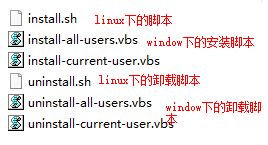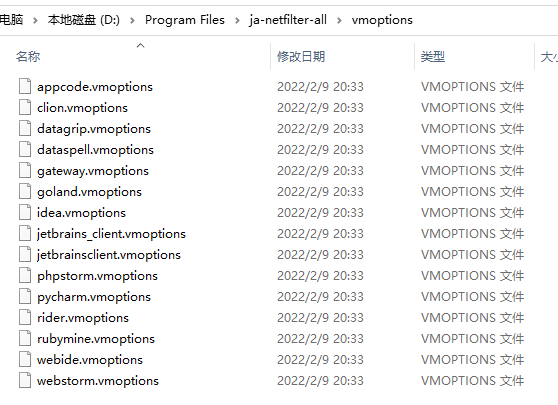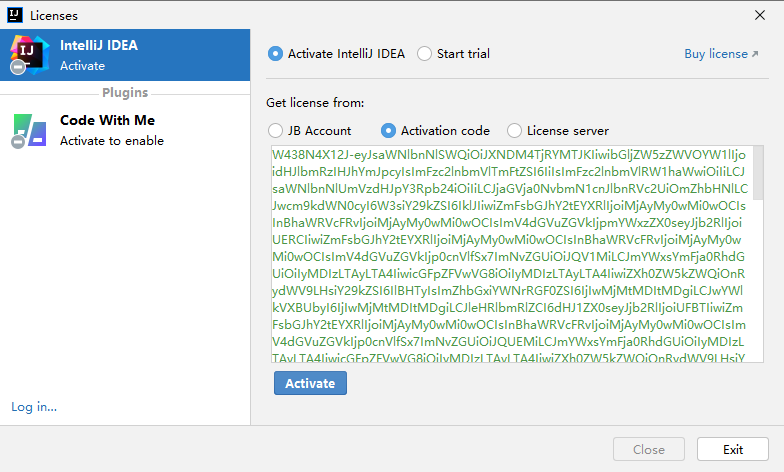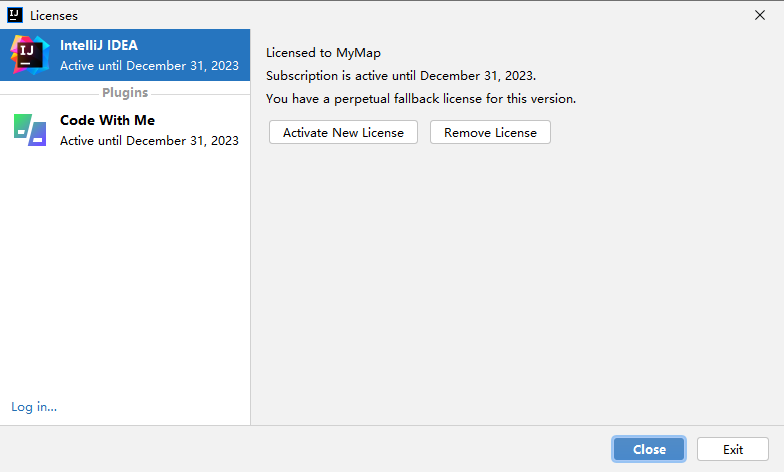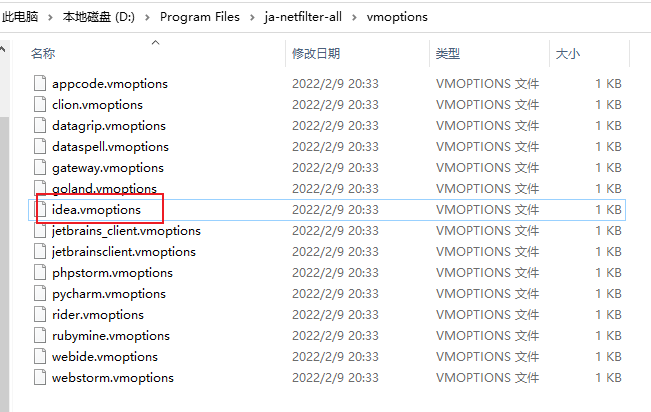Intellij IDEA 2021.3.x版本破解(最新破解教程)
最近很多小伙伴反馈,在IntelliJ IDEA2021.3.x版本中,使用Intellij IDEA 2021.2.3 最新版免费激活教程这个教程无法激活。
于是,我又花了点时间帮助大家整理了一份Intellij IDEA2021.3.2版本的激活教程。
欢迎关注博主公众号【跟着 Mic 学架构】,专注于分享 Java 领域技术干活,回复关键字 [面试资料] 可以获得海量面试资料。
申明,本教程 Intellij IDEA 最新版破解、激活码均收集与网络,请勿商用,仅供个人学习使用,如有侵权,请联系作者删除。如条件允许,建议大家购买正版。
本教程更新于:2022 年 2 月 10 号,后续如果存在不可用问题,博主会及时更新。
下载Intellij IDEA 2021.3.2
点击 https://www.jetbrains.com/zh-cn/idea/download/#section=windows 进入Intellij IDEA官网下载最新的Intellij IDEA版本
注意,作为专业的编程开发,需要使用Ultimate版本,功能会更加齐全一些。
安装Intellij IDEA
如果电脑上已经安装了老版本的 IDEA,需要先卸载赶紧,否则可能会出现问题
保存配置文件
IntelliJ IDEA 有一个配置文件夹,保留了你使用 IntelliJ IDEA 的一些默认配置信息,如果你已经修改过 IntelliJ IDEA 的配置,比如 JDK 环境、Maven 环境、以及其他配置项目。
如果你希望新安装的 IntelliJ IDEA,安装完成后能够保留这些配置,则需要先备份 IntelliJ IDEA 的配置目录,该目录默认的路径配置如下。
这个文件是:IntelliJIDEA 安装目录下 ${IntelliJIDEA_HOME}\bin\idea.properties
SHELL |
config 和 system 是用来存储 IntelliJ IDEA 个性化配置的地方。提前把.IntelliJIdea 这个文件件备份,后续新的版本安装完成后,可以直接导入这个配置项目
开始卸载
没有安装 IntelliJ IDEA 的同学,可以省略这个步骤。
开始安装 IntelliJ IDEA 2021.3.2 版本
默认安装目录是 C:\Program Files\JetBrains\IntelliJ IDEA 2021.3.2,这里我选择安装到其他磁盘
勾选创建桌面快捷方式,Create Desktop Shortcut,方便后续打开。
点击 next->install,进行安装,安装完成后,Run IntelliJ IDEA 运行。
首次进入后,会弹出一个用户协议,直接勾选确认,并点击Continue即可。
进入之后,会进入到一个激活页面,需要用户选择激活的方式激活,才可进入到编辑页面。
开始激活Intellij IDEA
在讲解这两种激活方式之前,我们需要先下载激活需要准备的工具,下载地址(关注**[跟着Mic学架构]**公众号,回复
idea3即可获取)。下载后得到一个ja-netfilter-all这个文件。
解压出来后会得到如下文件。
打开安装目录,有两个文件夹
- scripts,这个是一个执行脚本
- vmoptions,表示IDEA中的vm配置项
打开scripts这个文件夹,可以看到下图所示的脚本列表,scripts目录中一共有6个脚本,vbs结尾的文件都是windows系统下使用的脚本,sh结尾的文件是在linux和mac系统下使用的脚本,而且从命名上来看,有install,也有对应的uninstall,非常的贴心。
因为windows系统区分多用户,所以作者也是提供了针对不同用户范围的vbs文件,如果你只想要当前登录windows电脑的这个用户使用,那你就运行install-current-user.vbs脚本,如果你想要所有登录windows电脑的这个用户都能使用,那你就运行install-all-user.vbs脚本。
这些脚本的作用是帮我们配置Intellij IDEA种的vm.options文件的环境变量,使得IDEA可以读取上面文件夹所示的vmoptions目录下对应的vmoptions。
其实这个脚本的作用就是帮我们减少了修改vm.options文件的麻烦,它会直接读取下图所示目录下的idea.vmoptions文件。如果不用这个脚本,我们就需要自己去找到这个文件,增加-javaagent:D:\Program Files\JetBrains\IntelliJ IDEA 2021.3.2\ja-netfilter.jar这个代理才行。
我这边是windows系统,所以我直接双击install-all-user.vbs文件运行,我这里选择为所有用户安装。
如上图,弹窗提示这个步骤将需要几秒钟时间运行,因为它是针对Jetbrains全家桶的,所以你机器上安装的Jetbrains产品越多,那么这一步花费的时间就会越久。
再次打开Intellij页面,选择Activation code输入激活码。
激活码的文件:激活码.md,
如果文件中的激活码无效,可以从这个网址获取:https://jetbra.in/c6d70b01-3b1d-4710-9291-d01d9944574b.html
将激活码粘贴,显示为绿色,表示激活码有效。
激活成功后,显示如下,激活到2023年12月31号,可以用接近2年时间了!
原理解密
大家可以打开系统环境变量,在下图所示的位置看到IDEA_VM_OPTIONS这个环境变量。指向的是D:\Program Files\ja-netfilter-all\vmoptions\idea.vmoptions。
IDEA会读取环境变量中所指向的文件。
文件路径如下。
文件内容如下,可以看到上述脚本帮我们自动完成了这些配置工作,我们只需要把code拷贝过来即可。这种破解方式可以减少很多麻烦,而且不会出现错误